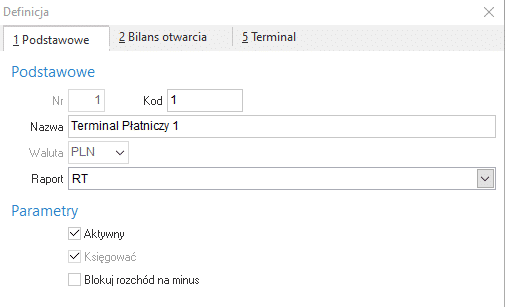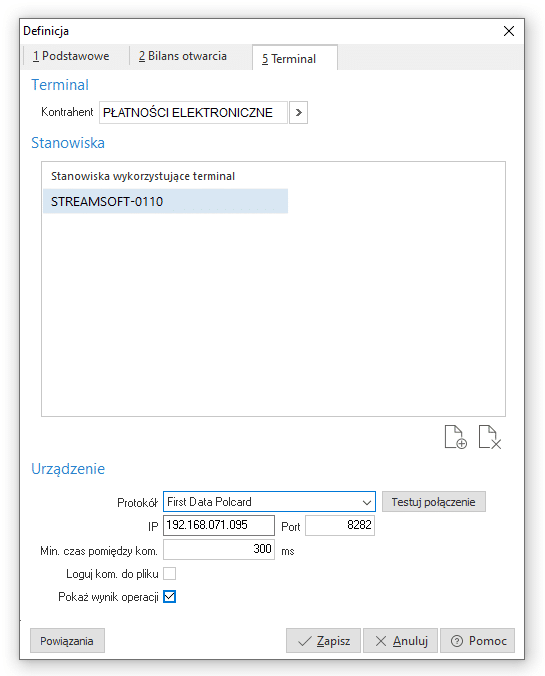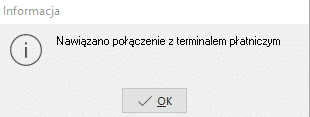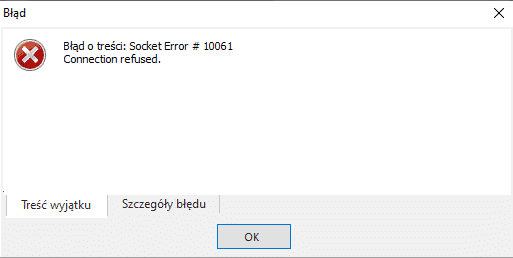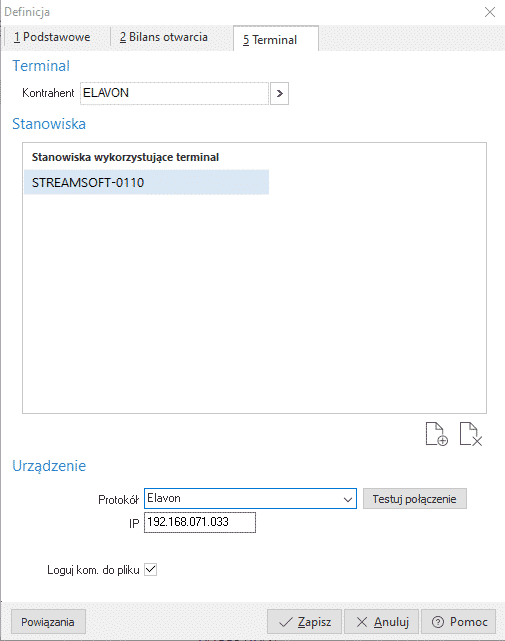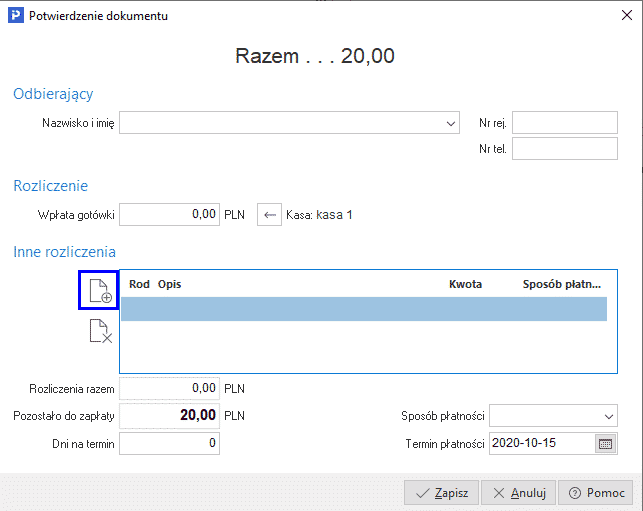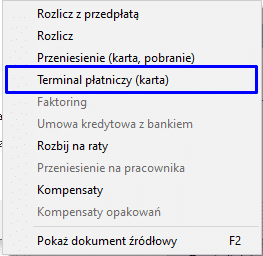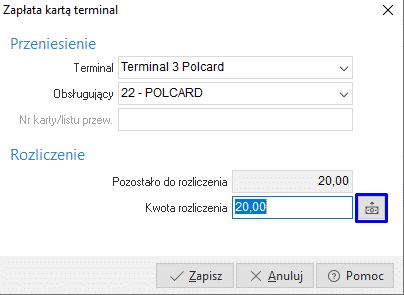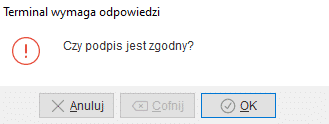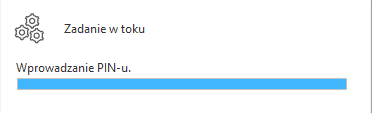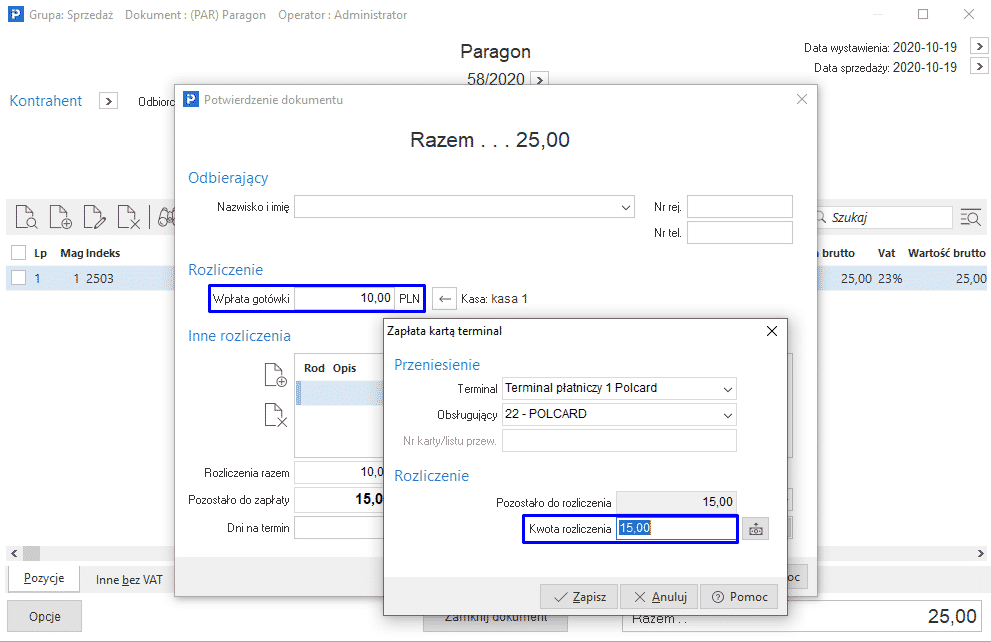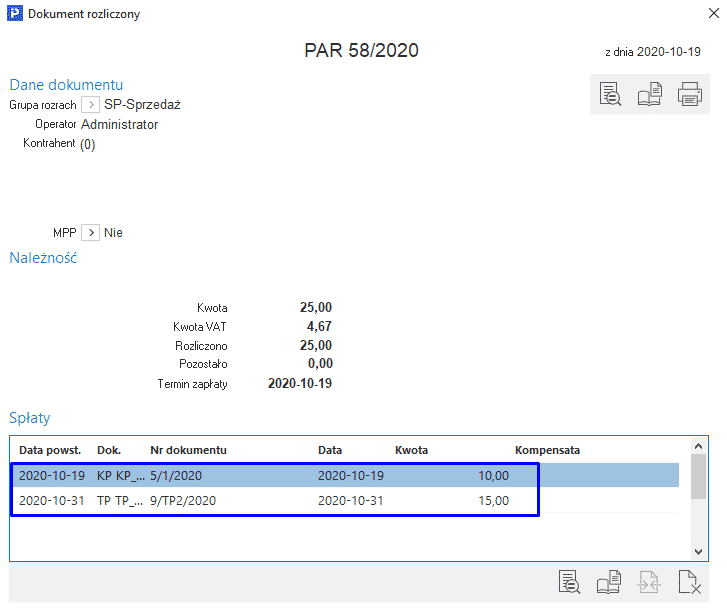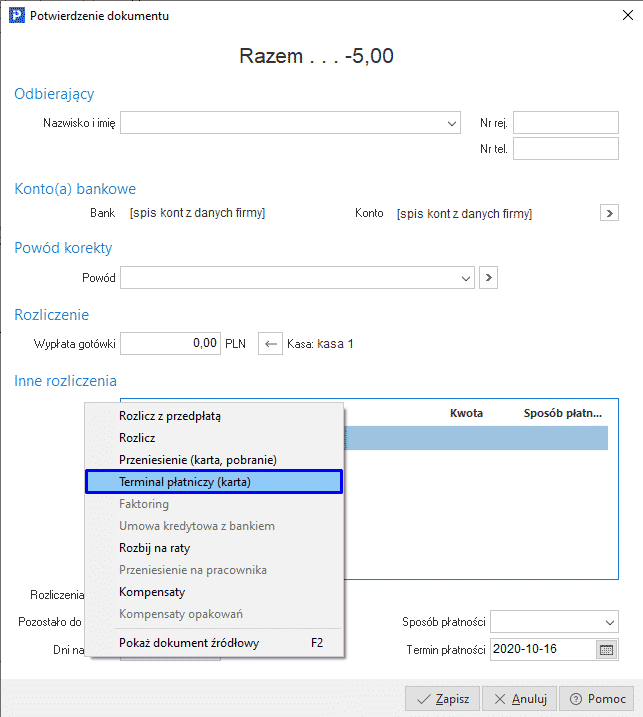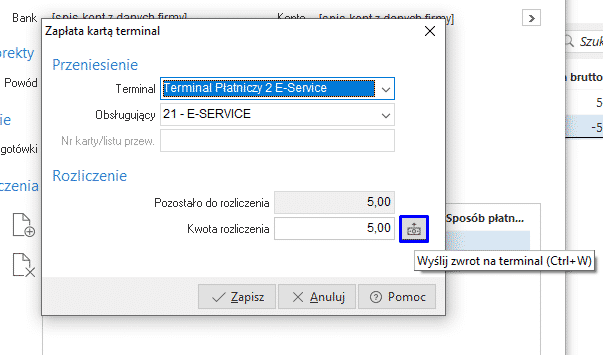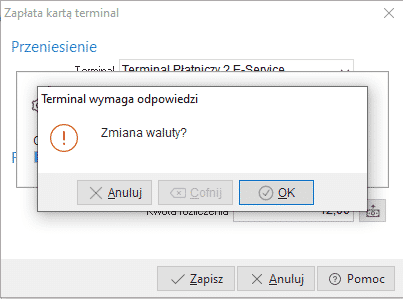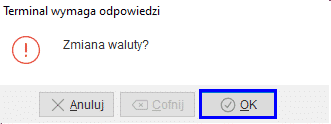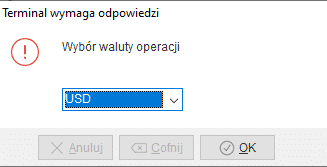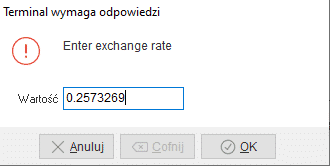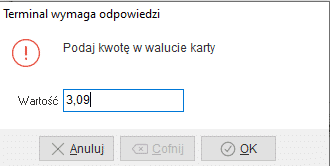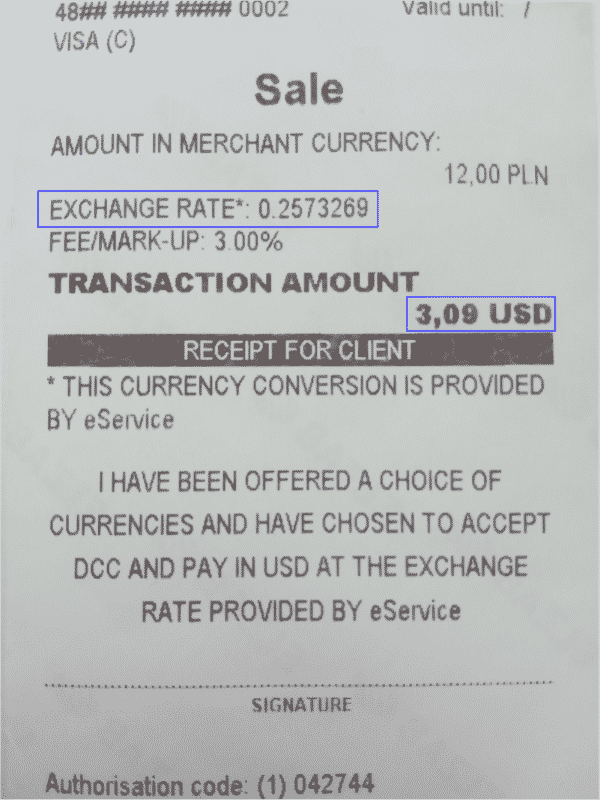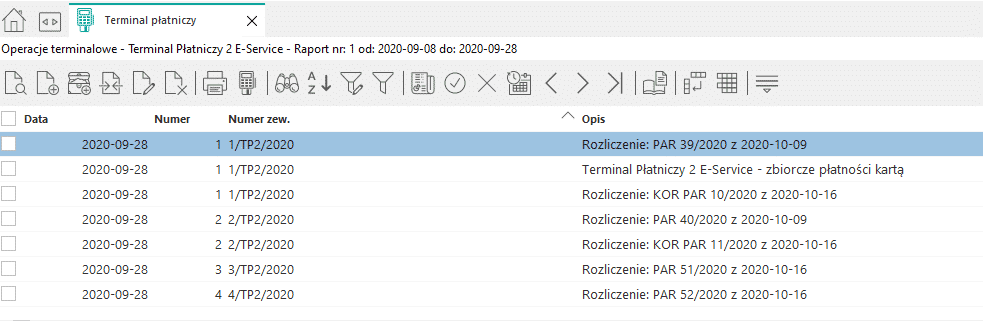Data aktualizacji: 06.03.2025
Systemy Streamsoft Pro i Streamsoft Prestiż zostały wyposażone funkcjonalność obsługi terminala płatniczego na dokumentach sprzedaży. Program umożliwia wysyłkę kwoty do zapłaty z programu bezpośrednio na terminal, wykonanie zwrotu należności na kartę z tytułu korekty sprzedaży, a także rozdzielenia płatności na kartę i gotówkę.
Obsługa terminali zintegrowana jest z podmiotami świadczącymi usługi płatnicze i jest dostępna dla operatorów:
- First Data – Polcard
- eService
- Elavon
Funkcjonalność jest licencjonowana i odpłatna. W celu jej zakupienia należy skontaktować się z Działem Handlowym Streamsoft.
Konfiguracja urządzenia w systemie
Przed rozpoczęciem konfiguracji terminala płatniczego w systemie należy:
- Odpowiednio skonfigurować sieć – system Streamsoft komunikuje się z terminalem w sieci lokalnej po adresie IP urządzenia. W przypadku, gdy system zainstalowany jest na serwerze (w centrali firmy) i użytkownicy z oddziałów łączą się z nim przy użyciu pulpitów zdalnych, konieczne jest wprowadzenie ustawień sieciowych pozwalających na komunikację pomiędzy serwerem usług RDS w centrali, a IP terminala płatniczego w oddziale po odpowiednim porcie komunikacyjnym ustawionym w terminalu.
- Podłączyć urządzenie do sieci lokalnej – poprzez kabel lub wi-fi
- Skontaktować się z operatorem usług płatniczych w celu odblokowania komunikacji na urządzeniu
Konfiguracja połączenia pomiędzy systemem a terminalem:
Moduł Rozrachunki → Słowniki → Definicje terminali płatniczych → Dodaj F3
Na zakładce 1 Podstawowe należy uzupełnić pola Kod i Nazwa oraz zaznaczyć pole Aktywny.
Na zakładce 2 Bilans otwarcia należy wskazać datę (po zapisaniu danych oraz zastosowaniu płatności na terminalu zmiana daty otwarcia bilansu nie będzie możliwa).
W zależności od operatora systemu płatniczego występują różnice w konfiguracji połączenia systemu z urządzeniem.
Konfiguracja połączenia dla protokołów First Data-Polcard oraz eService.
Na zakładce 5 Terminal należy wskazać:
- Kontrahenta – dostawcę usług płatniczych
- Stanowiska – które mają podpięte urządzenie i będą wykorzystywały terminal
- Dane urządzenia:
- Protokół – należy wybrać z listy dostępnych
- IP – IP urządzenia terminalowego
- Port – port urządzenia terminalowego
- Min. Czas pomiędzy kom. – minimalny czas pomiędzy komunikatami przesyłanymi z programu do urządzenia terminalowego. Jest on ustawiany automatycznie po wyborze protokołu
- Loguj kom. do pliku – zaznaczenie opcji nie jest obowiązkowe, skutkuje zapisywaniem logów w pliku txt w katalogu Prestiż, mogą być one pomocne przy występowaniu błędów podczas dokonywania transakcji
- Pokaż wynik operacji – parametr domyślnie jest zaznaczony, jego wyłączenie powoduje brak wyświetlania komunikatu z wynikiem operacji po wysłaniu kwoty na terminal
Po wprowadzeniu danych należy zweryfikować poprawność konfiguracji poprzez przycisk Testuj połączenie. W przypadku prawidłowych ustawień pojawi się informacja o nawiązaniu połączenia z terminalem płatniczym:
Wprowadzenie nieprawidłowych danych skutkuje komunikatem z systemu:
Konfiguracja połączenia dla protokołu Elavon
Na zakładce 5 Terminal należy wskazać:
- Kontrahenta – dostawcę usług płatniczych – Elavon.
- Stanowiska – wskazać jedno stanowisko, do którego podłączony jest terminal. Protokół tego operatora dopuszcza komunikację systemu wyłącznie z jednym urządzeniem terminalowym. Oznacza to, że nie jest możliwa komunikacja z kilku stanowisk z jednym terminalem jednocześnie. Dane urządzenia:
- Protokół – należy wybrać Elavon
- IP – IP urządzenia terminalowego
- Min. Czas pomiędzy kom. – minimalny czas pomiędzy komunikatami przesyłanymi z programu do urządzenia terminalowego. Jest on ustawiany automatycznie po wyborze protokołu
- Loguj kom. do pliku – zaznaczenie opcji nie jest obowiązkowe, skutkuje zapisywaniem logów w pliku txt w katalogu Prestiż, mogą być one pomocne przy występowaniu błędów podczas dokonywania transakcji
Po wprowadzeniu danych należy zweryfikować poprawność konfiguracji poprzez przycisk Testuj połączenie, dla prawidłowych ustawień wyświetli informację o nawiązaniu połączenia z terminalem płatniczym.
Uwaga!
Dodatkowo w urządzeniu terminalowym konieczne jest wprowadzenie adresu IP stanowiska, z którym komunikować się będzie terminal. W tym celu w menu terminala należy odnaleźć ustawienie ECR IP Address i wprowadzić dane – adres IP komputera.
Dokumenty sprzedaży
Wywołanie płatności terminalem płatniczym
Wybór sposobu płatności i terminala następuje przy zamykaniu dokumentu w oknie Potwierdzenie dokumentu.
Z menu dostępnego pod ikoną Dodaj należy wybrać opcję Terminal płatniczy.
W oknie Zapłata kartą należy:
- Wybrać terminal, na którym zostanie dokonana płatność (jeżeli do stanowiska podpięte są więcej niż jedno urządzenie)
- Przekazać kwotę do urządzenia za pomocą przycisku Wyślij kwotę na terminal
Zmiana waluty transakcji
Po wysłaniu kwoty na terminal i użyciu karty wyświetli się zapytanie o zmianę waluty.
Po potwierdzeniu transakcja zostanie zrealizowana w walucie obsługiwanej na karcie płatniczej.
Autoryzacja transakcji
Po użyciu karty płatniczej, w zależności od sposobu autoryzacji, pojawi się okno potwierdzenia zgodności podpisu lub oczekiwanie na podanie numeru PIN przez klienta.
Uwaga!
Program wyświetla treści komunikatów generowane bezpośrednio z terminala.
Sformułowania zapytań oraz przyciski są odzwierciedleniem funkcji znajdujących się na urządzeniu
Zakończenie transakcji
Pozytywna autoryzacja podpisu lub PIN-u skutkuje zakończeniem transakcji na terminalu, natomiast w programie pojawi się informacja Transakcja zaakceptowana.
W Systemie automatycznie utworzony zostanie dokument TP-Zapłata kartą (TP_KROZ), będzie on prezentowany w oknie Potwierdzenie dokumentu w sekcji Inne rozliczenia. Dokument ten działa analogicznie jak dokumenty kasowe i bankowe. Szczegółowy opis rozliczenia spłat dokumentów sprzedaży oraz przeniesień rozrachunków opisany jest w rozdziale 4. Rozrachunki.
Rozdzielenie płatności – terminal/kasa
System Streamsoft umożliwia dokonanie płatności w podziale na gotówkę i zapłatę kartą.
W tym celu należy w oknie Potwierdzenia dokumentu wprowadzić kwotę do zapłaty gotówką w kasie, a następnie w sekcji Inne rozliczenia → Terminal płatniczy (karta) wprowadzić pozostałą kwotę do zapłaty kartą
Do rozliczonego w ten sposób dokumentu powiązane zostaną dwa rozliczenia – KP-Kontrahent –Zapłata gotówkowa oraz TP-Zapłata kartą:
Korekty i zwrot na kartę
Waluta PLN
Analogicznie jak przy zamykaniu dokumentu sprzedaży, w oknie potwierdzenia korekty należy wybrać rozliczenie Terminal płatniczy
W oknie Zapłata kartą terminal należy wysłać kwotę zwrotu do urządzenia
W przypadku zwrotu w walucie PLN należy wybrać przycisk anuluj. Zwrot zostanie wykonany po użyciu i autoryzacji karty.
Waluta obca
Zwrot na kartę w walucie obcej odbywa się podobnie jak zwrot w PLN, jednak na etapie zapytania o walutę należy wybrać przycisk OK
Następnie konieczny będzie wybór odpowiedniej waluty.
Po wyborze waluty należy wskazać kurs, po jakim ma zostać przeliczona kwota do zwrotu. Należy wprowadzić identyczny kurs jak użyty w sprzedaży (kurs z paragonu) oraz jako separatora liczb dziesiętnych użyć kropki (nie przecinka).
Analogicznie należy postąpić w przypadku uzupełnienia pola kwoty w walucie karty
Uwaga!
Należy mieć na uwadze, że zwrot zostanie dokonany w takiej walucie, jaka obowiązywać będzie na użytej karcie. Definiuje to konieczność wprowadzenia kursu oraz kwoty waluty z paragonu. W przypadku wprowadzenia innych danych transakcja zostanie przerwana, a na urządzeniu pojawi się komunikat o błędnej kwocie lub kursie.
Program nie blokuje wyboru kodu waluty, natomiast wybór innej niż użyta w transakcji sprzedaży, przy jednoczesnym wskazaniu kursu i kwoty waluty z paragonu spowoduje rozbieżności w rozliczeniu transakcji oraz salda karty (niezgodne kursy walut).
Podobnie jak w przypadku transakcji sprzedaży, zwrot na kartę będzie poprzedzony autoryzacją za pomocą podpisu lub PIN. Prawidłowo zakończona operacja zostanie potwierdzona informacją o zaakceptowaniu, natomiast brak autoryzacji skutkuje komunikatem o odrzuceniu transakcji.
Rozrachunki
Raport z terminala
Po zakończeniu transakcji terminalowej w systemie automatycznie wystawiany jest dokument TP-Zapłata kartą (TP_KROZ) lub TWP-Wpłata na kartę (TW_KROZ). Pojedyncze dokumenty nie wchodzą do rozrachunków. Po zamknięciu dnia generowany jest raport zbiorczy płatności kartą (TW – Przeniesienie na kontrahenta).
Za pomocą tego dokumentu następuje przeniesienie wszystkich dokonanych w danym dniu płatności kartą na operatora płatności wskazanego w definicji terminala w polu Kontrahent.
W zakresie numeracji, zakresu dat, ustawiania daty wprowadzania działa on analogicznie jak raport kasowy i bankowy.